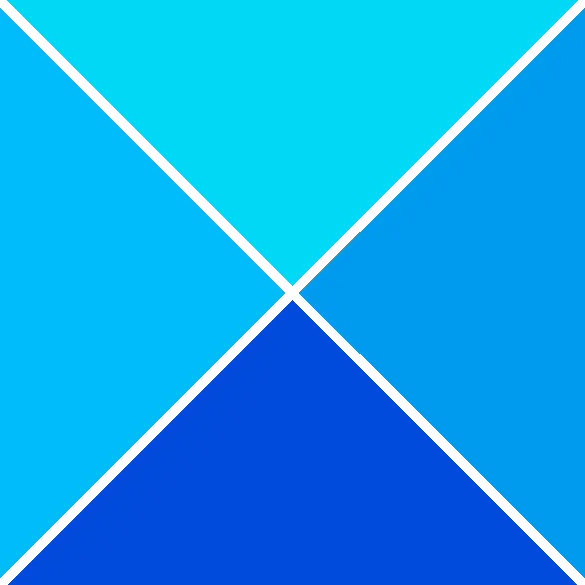Illustrator sa používa na niekoľko úloh, ktoré zahŕňajú odstránenie pozadia. Učiť sa, ako na to urobiť biele pozadie priehľadným v aplikácii Illustrator je základná a veľmi dôležitá úloha. Existujú prípady, keď potrebujete obrázok, ktorý sa zobrazuje bez pozadia. Môžete tiež potrebovať, aby sa obrázok prispôsobil akémukoľvek pozadiu, na ktorom je umiestnený, takže je dôležité uložiť ho s priehľadným pozadím.

Obrázky môžu mať priehľadné pozadie, avšak typ súboru, do ktorého sa uložia, rozhodne, či sa priehľadné pozadie zobrazí v určitých aplikáciách. Obrázok mohol byť vytvorený tak, aby mal priehľadné pozadie; ak však bol uložený ako súbor JPEG alebo iný typ súboru, priehľadné pozadie sa nemusí zobraziť. Ak je však obrázok uložený ako PNG, priehľadné pozadie sa zobrazí v určitých aplikáciách, ako sú prehliadače, grafický softvér atď.
Ako urobiť biele pozadie priehľadným v aplikácii Illustrator
Tento článok vám ukáže, ako nasnímať obrázok s bielym pozadím a urobiť toto pozadie priehľadným. Dozviete sa tiež, ako uložiť obrázok tak, aby sa zachovalo priehľadné pozadie. Illustrator má prirodzene aj biele pozadie, takže aj keď má obrázok priehľadné pozadie, v Illustratore bude biele.
- Otvorte a pripravte Illustrator
- Umiestnite obrázok do aplikácie Illustrator
- Urobte pozadie priehľadným
- Uložiť ako súbor vo formáte PNG
- Vytvorenie priehľadného pozadia aplikácie Illustrator namiesto bieleho
1] Otvorte a pripravte Illustrator
Ak chcete otvoriť Illustrator, nájdite ikonu a dvakrát kliknite. Otvorí sa Illustrator a tam môžete vytvoriť nový dokument.
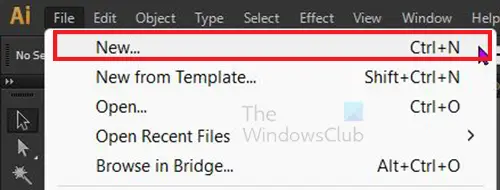
Ak chcete vytvoriť nový dokument, prejdite na hornú lištu ponuky a kliknite Súbor potom Nový alebo stlačte Ctrl + N .
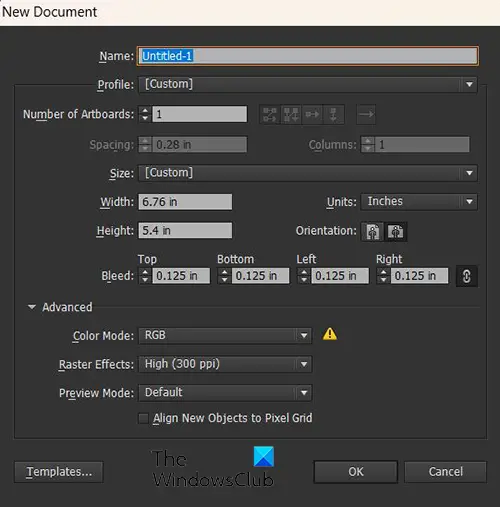
Zobrazí sa okno možností nového dokumentu, vyberte možnosti, ktoré chcete pre nový dokument, a potom kliknite Dobre .
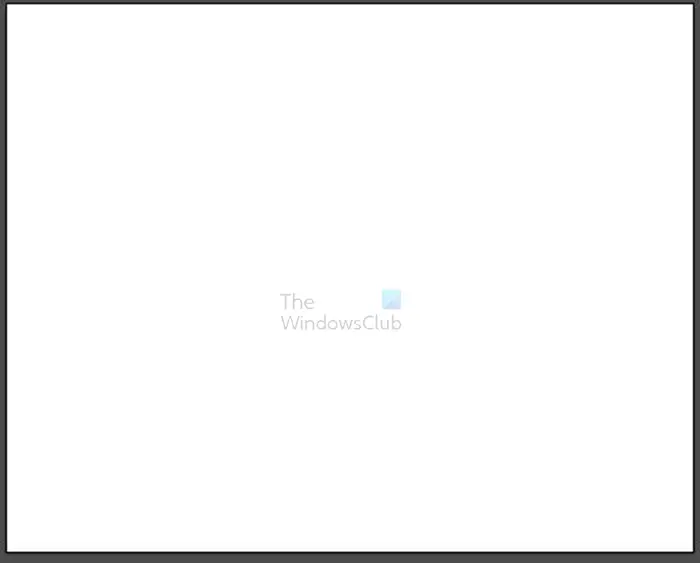
Všimnete si, že nový dokument má biele pozadie. Ak umiestnite obrázok vo formáte PNG s priehľadným pozadím. Na obrázku bude biele pozadie. Ak umiestnite obrázok s vlastným pozadím, prekryje biele pozadie dokumentu. Pokračujte v čítaní a zistite, ako urobiť pozadie priehľadným v oboch prípadoch.
2] Umiestnite obrázok do aplikácie Illustrator
Obrázok môžete dostať do Illustratora otvorením Illustratora a vytvorením nového dokumentu, ako je popísané vyššie. Potom môžete nájsť obrázok a pretiahnuť ho do nového dokumentu, ktorý ste vytvorili. Obrázok môžete do aplikácie Illustrator dostať aj tak, že prejdete do hornej ponuky v aplikácii Illustrator a kliknete Súbor potom OTVORENÉ alebo Ctrl + O , potom vyhľadajte obrázok a vyberte ho a potom stlačte OTVORENÉ . Ďalším spôsobom, ako dostať obrázok do aplikácie Illustrator, je nájsť obrázok vo svojom zariadení, potom naň kliknúť pravým tlačidlom myši a vybrať Otvorený s potom Adobe Illustrator (verzia) .
V závislosti od veľkosti obrázka sa môže zmestiť do priestoru plátna dokumentu alebo ho úplne zakryje. Budete musieť zmeniť veľkosť obrázka, aby sa zmestil na nové plátno dokumentu.
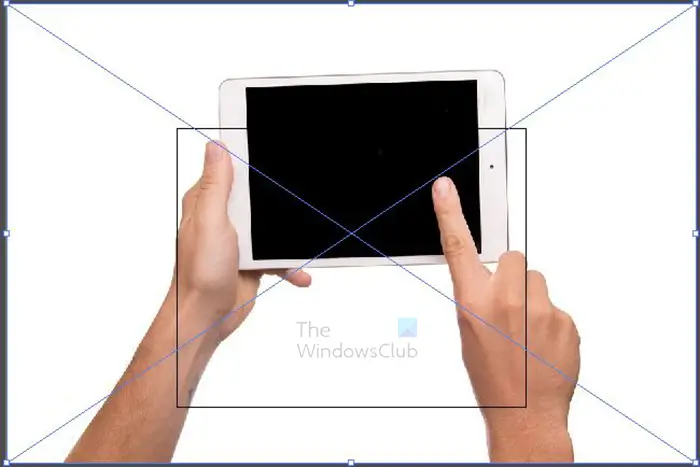
Toto je obrázok na plátne, všimnete si, že obrázok je väčší ako plátno. Štvorec v strede je plátno, budete musieť zmeniť veľkosť obrázka, aby sa zmestil na plátno. Uchopte ktorúkoľvek z rohových rukovätí a držte ju Shift+Alt pri zmene veľkosti obrázka, aby sa zmestil na plátno. Tento obrázok bol vo formáte JPEG, takže už mal biele pozadie.

Toto je veľkosť obrázka upravená tak, aby sa zmestila na plátno.

Tento ďalší obrázok na plátne je obrázok PNG. Obrázky PNG majú prirodzene priehľadné pozadie, avšak pri umiestnení do aplikácie Illustrator bude pozadie biele.
3] Urobte pozadie priehľadným
Vytváranie súborov JPEG a iných formátov súborov má priehľadné pozadie
JPEG a iné typy súborov automaticky zobrazia biele pozadie okolo objektu, ak nemajú farebné pozadie. Keď sú umiestnené v aplikácii Illustrator, stále budú mať biele pozadie. V tomto prípade budete musieť odstrániť biele pozadie. Toto článok vám ukáže, ako odstrániť pozadie. Po odstránení pozadia môžete obrázok exportovať ako PNG. Uložením súboru ako PNG sa zachová priehľadné pozadie vo väčšine aplikácií.
Vytváranie súborov vo formáte PNG má priehľadné pozadie
Obrázky vo formáte PNG majú priehľadné pozadie. Priehľadné pozadie sa v niektorých aplikáciách nezobrazí ani v aplikácii Illustrator. To znamená, že v aplikácii Illustrator budete musieť spriehľadniť biele pozadie.

Keďže PNG už má priehľadné pozadie, stačí, aby sa zobrazilo v aplikácii Illustrator. To znamená, že budete musieť povoliť priehľadné pozadie aplikácie Illustrator. Vyššie uvedený obrázok je obrázok PNG a má priehľadné pozadie, avšak v aplikácii Illustrator bude pozadie biele.

Ak chcete, aby biele pozadie bolo priehľadné, prejdite na hornú lištu ponuky a kliknite vyhliadka potom Zobraziť mriežku priehľadnosti alebo stlačte Shift + Ctrl + D .
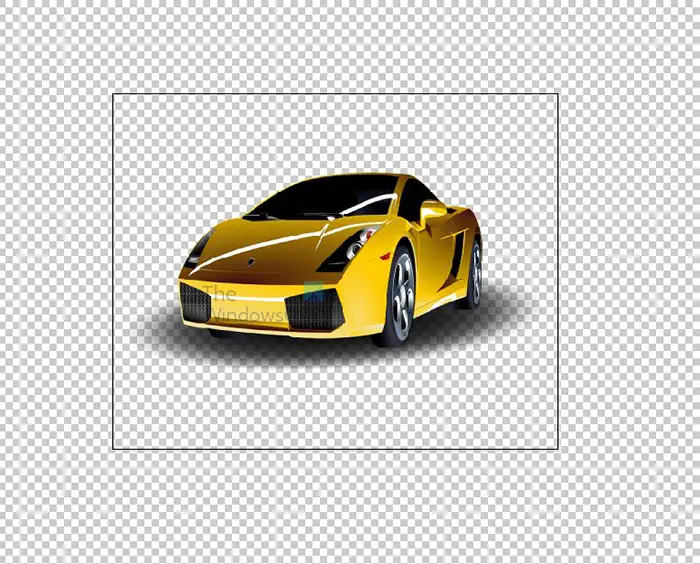
Takto bude obrázok vyzerať, keď v aplikácii Illustrator nebude žiadne pozadie. Keďže je obrázok vo formáte PNG bez pozadia, splýva s priehľadnosťou v aplikácii Illustrator. Ak by mal obrázok prirodzené biele pozadie ako obrázok JPEG, pozadie by sa stále zobrazovalo, aj keď je v aplikácii Illustrator povolené priehľadné pozadie.
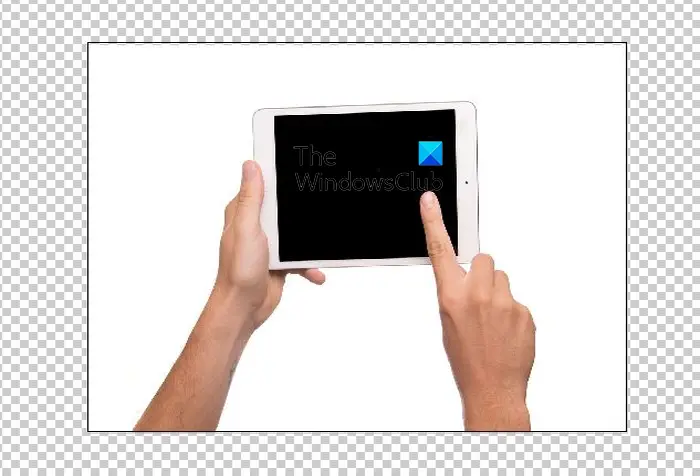
Toto je obrázok JPEG v aplikácii Illustrator, pozadie je stále biele, aj keď je v aplikácii Illustrator povolená priehľadnosť.
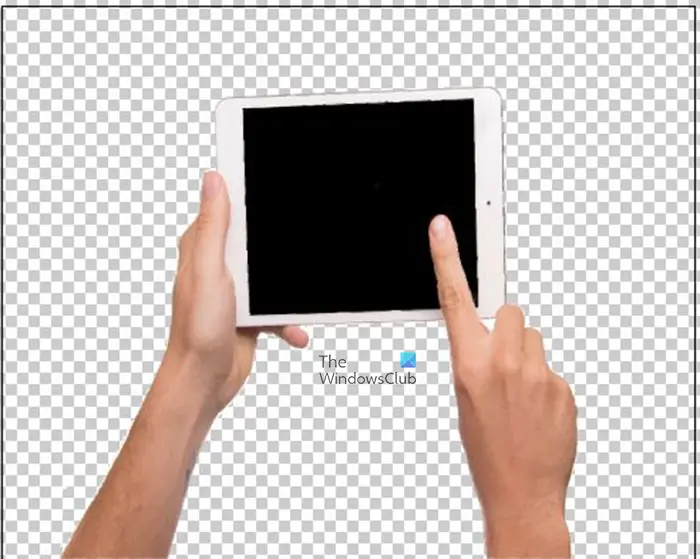
Toto je obrázok, na ktorom sa pozadie odstráni pomocou jednej z metód opísaných v kroku tri. Všimnite si, že priehľadné pozadie obrázka teraz splýva s priehľadným pozadím aplikácie Illustrator.
4] Uložiť ako súbor vo formáte PNG
Ak ste museli v aplikácii Illustrator odstrániť biele pozadie, aby bolo pozadie priehľadné, budete musieť uložiť obrázok vo formáte, ktorý zachová priehľadné pozadie. Budete musieť exportovať obrázok ako PNG.
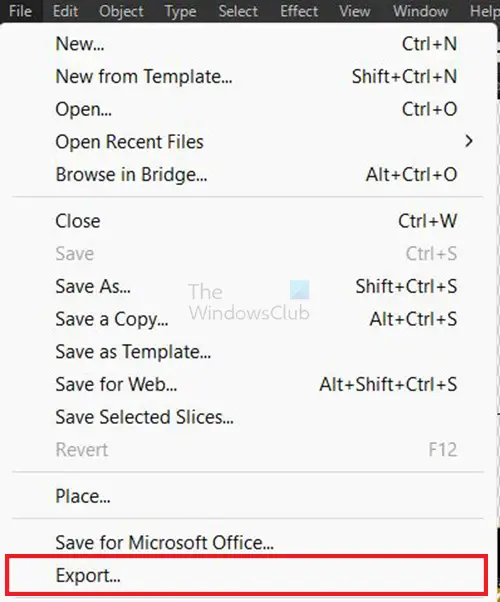
Ak chcete exportovať obrázok ako PNG, prejdite na horný panel ponuky a kliknite Súbor potom Export .
vlc stiahnuť titulky
Zobrazí sa okno exportu, zadajte názov súboru, vyberte miesto uloženia, vyberte PNG ako formát súboru a kliknite na Použite Artboard v spodnej časti okna.
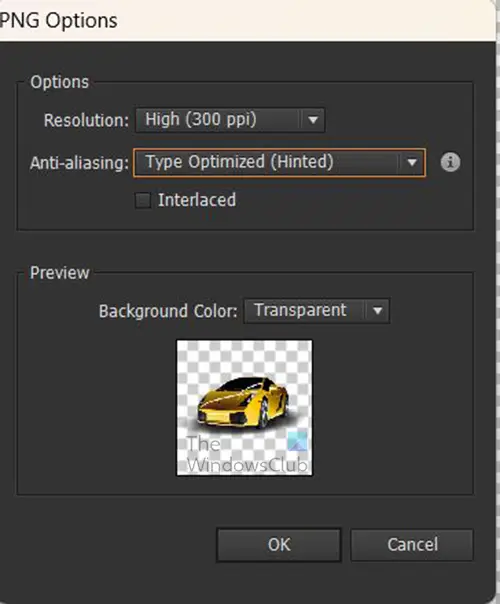
Zobrazí sa okno možností PNG, tu si vyberiete možnosti, ktoré chcete pre svoj PNG, a potom stlačte Dobre na uloženie súboru.
5] Vytvorenie priehľadného pozadia aplikácie Illustrator namiesto bieleho
Keď otvoríte Illustrator, pozadie prázdneho dokumentu je štandardne biele. Akýkoľvek obrázok umiestnený na dokumente bude na bielom pozadí. Ak umiestnite obrázok PNG, ktorý má priehľadné pozadie, bude mať biele pozadie namiesto priehľadného pozadia. Svoj dokument ilustrátora môžete nastaviť tak, aby mal namiesto bieleho pozadia priehľadné pozadie.

Ak to chcete urobiť, musíte prejsť na hornú lištu ponuky a stlačiť vyhliadka potom Zobraziť priehľadnosť Mriežka alebo stlačte Shift + Ctrl + D. Illustrator bude mať teraz priehľadné pozadie. Vďaka tomu budú mať obrázky PNG pri umiestnení do aplikácie Illustrator priehľadné pozadie. Upozorňujeme však, že obrázky s bielym alebo iným farebným pozadím nebudú mať automaticky priehľadné pozadie. Budete musieť odstrániť ich pozadie.
Čítať : Prečo je kresba aplikácie Illustrator pixelovaná vo Photoshope?
Prečo sa moje priehľadné pozadie zmení na biele?
Ak uložíte obrázok, ktorý má priehľadné pozadie ako JPEG, vo výstupe automaticky získa biele pozadie. Ak chcete, aby bol obrázok s pozadím priehľadný, budete ho musieť exportovať z aplikácie Illustrator ako súbor PNG. Ak ho chcete uložiť ako súbor PNG, prejdite na Súbor potom Export potom vyberte PNG ako formát súboru a stlačte OK . Zobrazí sa okno s možnosťami PNG, vyberte požadované možnosti a stlačte tlačidlo OK. Keď si prezeráte obrázok v programe Picture Viewer, uvidíte, že pozadie je priehľadné alebo tmavé. Vo väčšine aplikácií však bude transparentný.
Prečo môj PNG nemá priehľadné pozadie?
Formát súboru PNG je najvhodnejší pre obrázky, ktoré majú mať priehľadné pozadie. Ak máte obrázok, ktorý už nemá pozadie a chcete ho tak zachovať, uložte ho ako PNG. Ak máte obrázok PNG v aplikácii Illustrator a chcete, aby mal biele pozadie, exportujte ho ako JPEG.